Instalace Nadstavby ST v ZWCAD
ZWCAD > Nápověda > Nadstavby > Instalace Nadstavby ST v ZWCAD
1. Instalační soubor získáte zdarma na SourceForge.
Zvolte soubor pro IntelliCAD: ST_3-0-1_ICAD_CZ.exe.
2. Instalační soubor stáhněte do počítače a spusťte. Na úvodní obrazovce zvolte tlačítko Další:
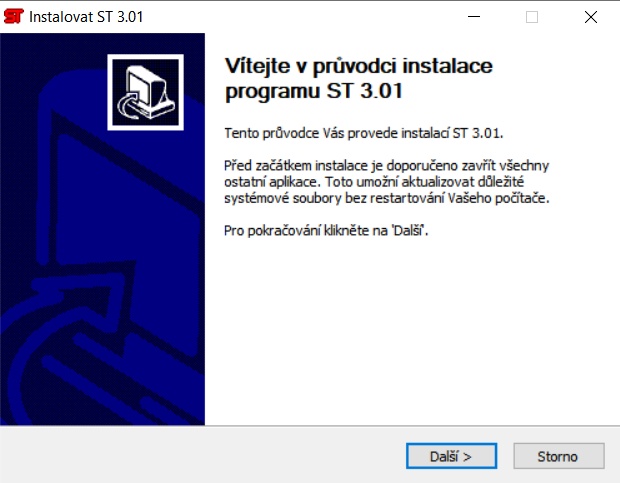
3. Souhlas s licenčním ujednáním potvrďte tlačítkem Souhlasím:
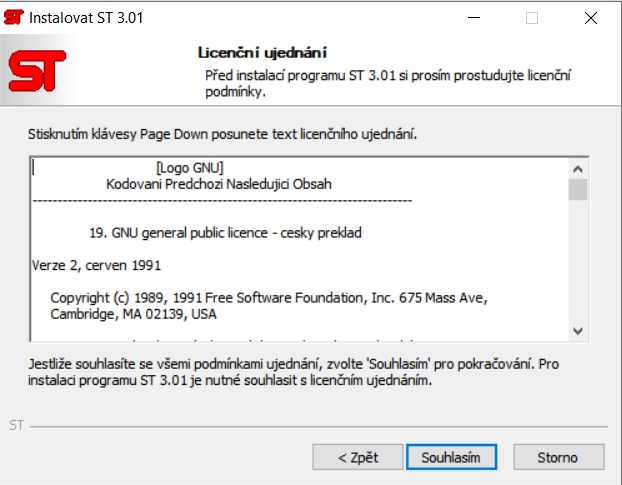
4. Tlačítkem Procházet... vyberte adresář s instalací Vaší verze ZWCAD:
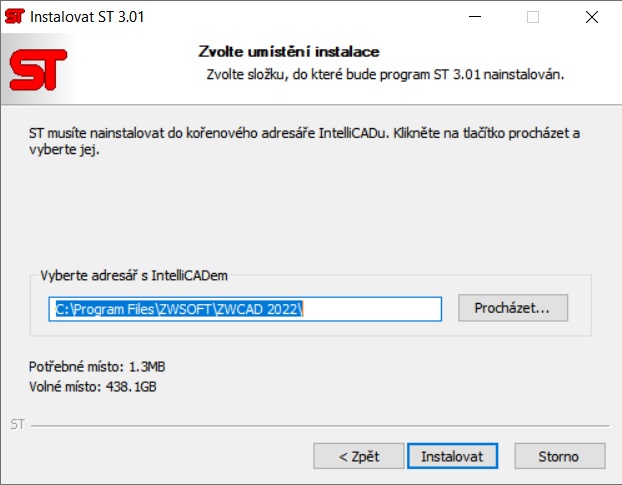
5. Po dokončení instalací nemusíte zobrazovat soubor Čti mne. Zrušte tuto volbu a zvolte tlačítko Dokončit. Konfiguraci ZWCAD provedeme v dalších krocích:
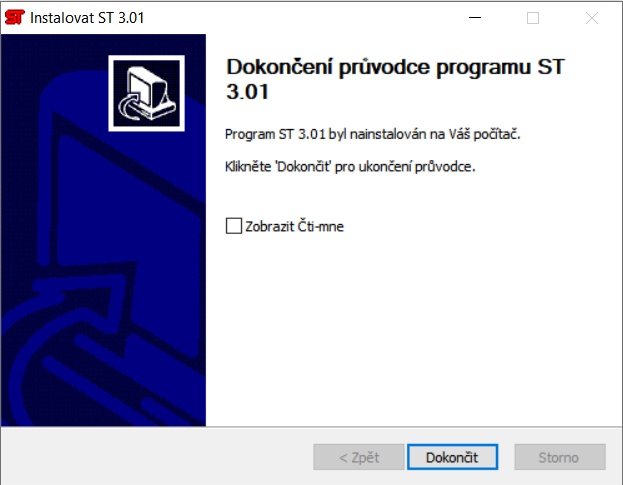
6. V adresáři ZWCAD vytvořila instalace mimo jiné nový soubor st.mns. Kvůli oprávněním jej nebude možné načíst přímo z Program Files. Zkopírujte jej proto na jiné místo na disku. V našem příkladu jsme použili umístění D:/install/st/st.mns.
7. Spusťte ZWCAD a zadejte na klávesnici příkaz MENULOAD. Tlačítkem Procházet... zadejte umístění souboru st.mns a načtěte jej pomocí tlačítka Načíst. Ukončete tlačítkem Zavřít:

Po úspěšném načtení se v prostředí ZWCAD zobrazí panel nástrojů Nadstavby ST:

8. Pro načítání nadstavby zvolte v ZWCAD Správa > Načtené aplikace:

V zobrazeném dialogovém okně zvolte Přidat soubor a nastavte soubor icad.lsp v adresáři ZWCAD. Dále nastavte jeho automatické načítání pomocí tlačítka Přidat ke startu programu:
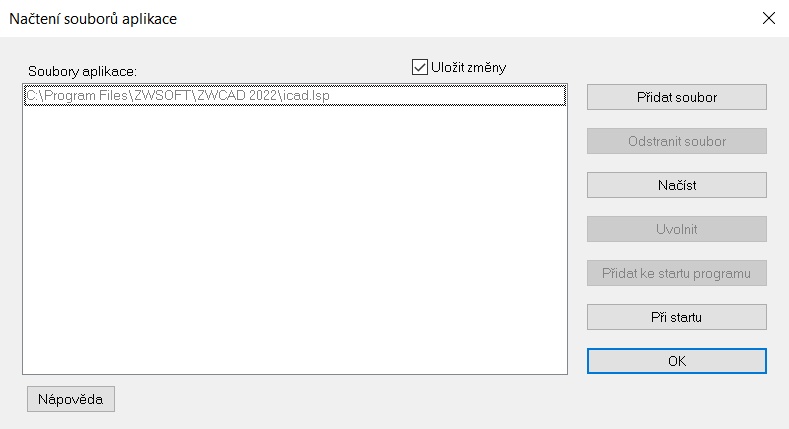
9. Ověřte funkčnost Nadstavby ST. Nápovědu získáte pomocí tlačítka ST na panelu nástrojů a volbou Help:
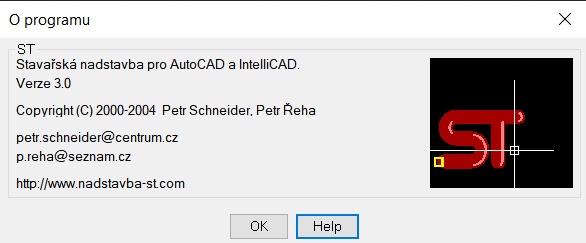
Zvolte soubor pro IntelliCAD: ST_3-0-1_ICAD_CZ.exe.
2. Instalační soubor stáhněte do počítače a spusťte. Na úvodní obrazovce zvolte tlačítko Další:
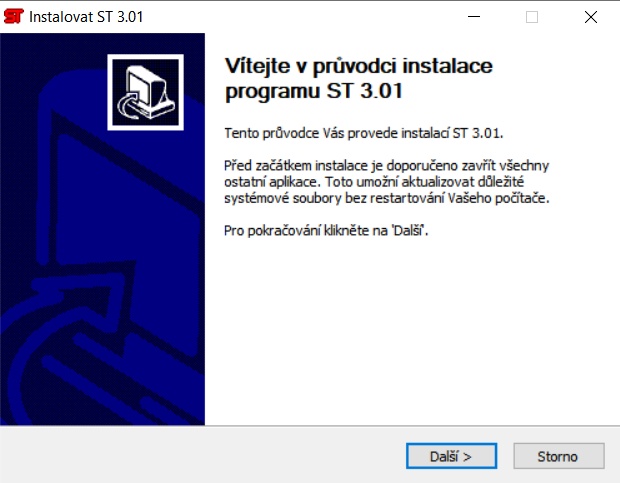
3. Souhlas s licenčním ujednáním potvrďte tlačítkem Souhlasím:
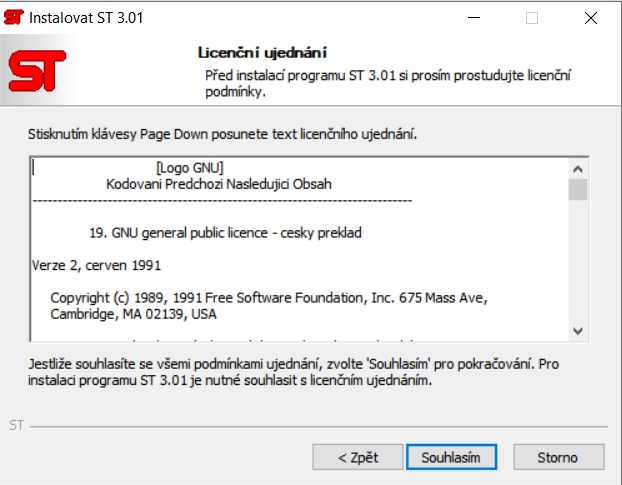
4. Tlačítkem Procházet... vyberte adresář s instalací Vaší verze ZWCAD:
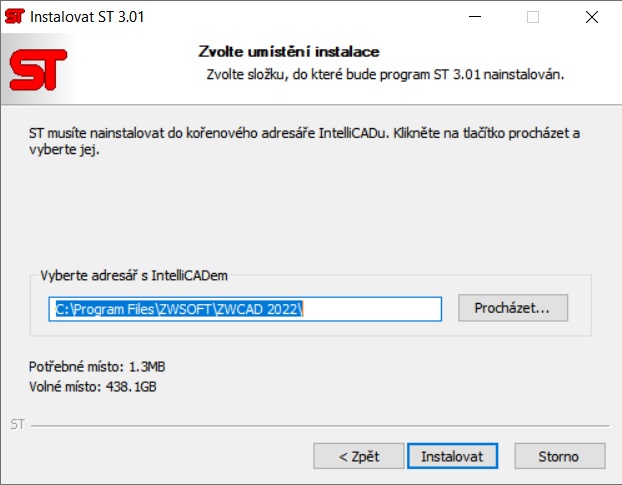
5. Po dokončení instalací nemusíte zobrazovat soubor Čti mne. Zrušte tuto volbu a zvolte tlačítko Dokončit. Konfiguraci ZWCAD provedeme v dalších krocích:
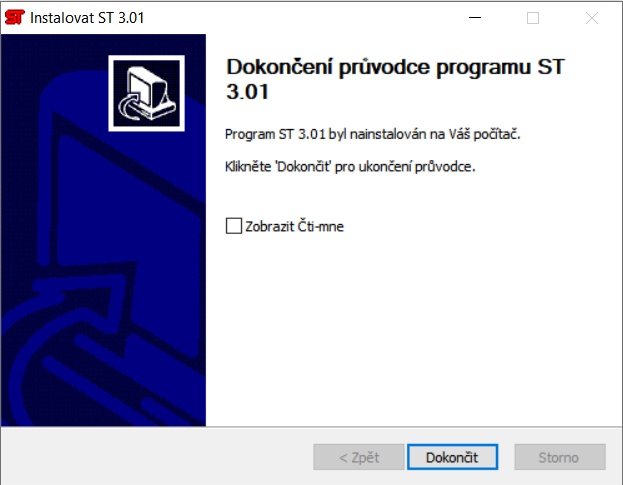
6. V adresáři ZWCAD vytvořila instalace mimo jiné nový soubor st.mns. Kvůli oprávněním jej nebude možné načíst přímo z Program Files. Zkopírujte jej proto na jiné místo na disku. V našem příkladu jsme použili umístění D:/install/st/st.mns.
7. Spusťte ZWCAD a zadejte na klávesnici příkaz MENULOAD. Tlačítkem Procházet... zadejte umístění souboru st.mns a načtěte jej pomocí tlačítka Načíst. Ukončete tlačítkem Zavřít:

Po úspěšném načtení se v prostředí ZWCAD zobrazí panel nástrojů Nadstavby ST:

8. Pro načítání nadstavby zvolte v ZWCAD Správa > Načtené aplikace:

V zobrazeném dialogovém okně zvolte Přidat soubor a nastavte soubor icad.lsp v adresáři ZWCAD. Dále nastavte jeho automatické načítání pomocí tlačítka Přidat ke startu programu:
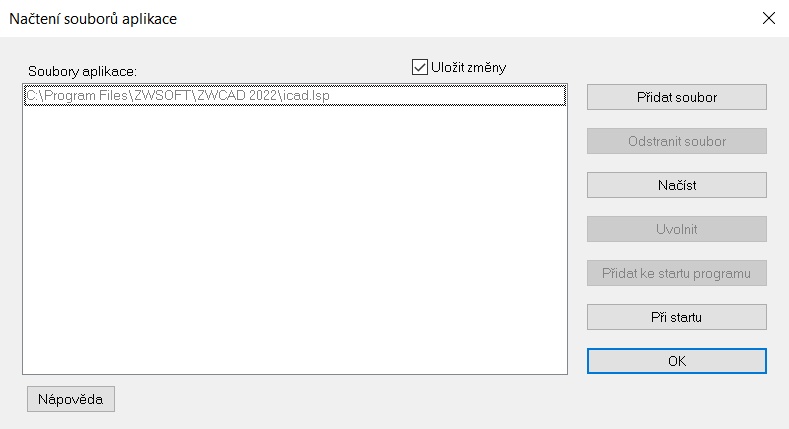
9. Ověřte funkčnost Nadstavby ST. Nápovědu získáte pomocí tlačítka ST na panelu nástrojů a volbou Help:
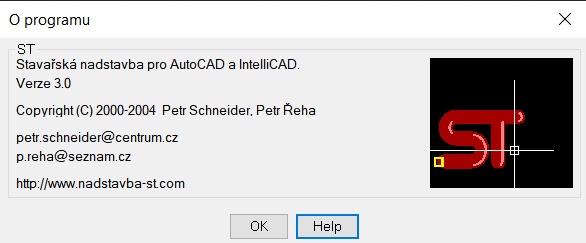

zw@zw.cz | +420 732 174 118 | +420 737 398 182
Provozuje ARCH LAB, s.r.o., Wanklova 743/4, 779 00 Olomouc, IČ 28580591
ZWCAD 2025 | Verze | Ke stažení | Eshop | Obchodní podmínky
Použité ochranné známky jsou majetkem svých jednotlivých vlastníků.

